Wizmouse를 사용하면 창을 클릭하지 않고도 모든 창에서 스크롤할 수 있습니다.
잡집 / / February 12, 2022
창을 위아래로 스크롤하려면 먼저 클릭하여 마우스 포인터를 창에 초점을 맞춰야 합니다. 창 위로 마우스를 가져간 다음 즉시 스크롤을 시작할 수 있다면 더 간편하지 않을까요? Wizmouse를 사용하면 그렇게 할 수 있습니다.
Wizmouse는 집중하지 않고도 모든 애플리케이션 창에서 스크롤할 수 있는 멋진 작은 애플리케이션입니다. 여러 스크롤 막대가 있는 창에 있을 때 편리합니다.
컴퓨터에 570KB 도구를 다운로드하여 설치합니다. 먼저 설정을 구성하라는 메시지가 표시됩니다. 활성화하려는 상자를 선택하십시오. 이 프로그램은 시스템 트레이에 숨겨져 있습니다. 프로그램을 마우스 오른쪽 버튼으로 클릭하고 "활성화" 옵션을 선택하여 프로그램을 활성화하거나 비활성화할 수 있습니다.
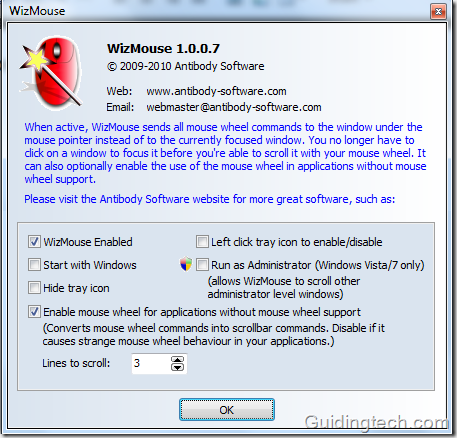
활성화되어 있는 동안 해당 응용 프로그램 창의 아무 곳에나 마우스 커서를 놓으면 모든 창에서 스크롤할 수 있습니다.
아래 주어진 스크린샷에서 두 개의 스크롤 막대가 있는 Windows 탐색기를 볼 수 있습니다. 영역 2의 아무 곳이나 커서를 이동하고 마우스 휠을 사용하여 해당 창을 스크롤합니다(해당 영역을 클릭할 필요가 없음을 기억하십시오).
마찬가지로 마우스 커서를 영역 1로 이동하고 마우스 휠을 사용하여 두 번째 스크롤 막대를 스크롤합니다.
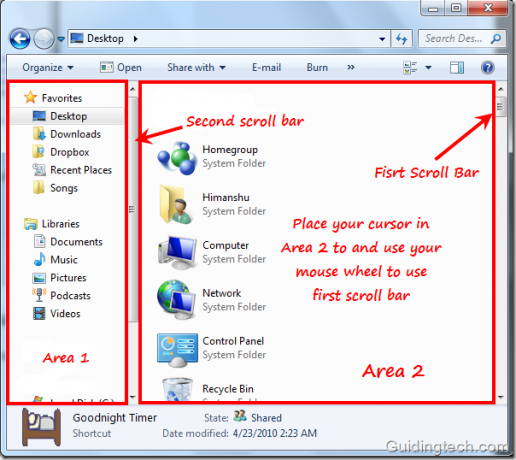
마우스 휠 지원이 제공되지 않는 응용 프로그램에 대해 마우스 휠을 활성화할 수도 있습니다. 마우스 휠 명령을 스크롤 막대 명령으로 변환합니다.
이 도구는 무료이며 Windows 전용입니다.
WizMouse 다운로드 특정 창을 클릭하지 않고 스크롤합니다.
2022년 2월 5일 최종 업데이트
위의 기사에는 Guiding Tech를 지원하는 제휴사 링크가 포함될 수 있습니다. 그러나 편집 무결성에는 영향을 미치지 않습니다. 내용은 편향되지 않고 정통합니다.


